
|
プロローグ さてさて、エンベロープの設定です。 人体モデルを動かすリグを作成したら、それをどの骨にどのくらいの割合でくっ付けて動かすか、という情報をポリゴン毎に設定します。 エンベロープを設定するというのですが、XSIにはコンストラクションモードという概念があります。 普通モデリングの作業後、そのままエンベロープをつけようとすると、下図のような表示が出現します。 [ はい ] と押せば良いのですが、その意味は、 エンベロープの設定作業はアニメーションコンストラクションモードの作業だよと言っているのです。 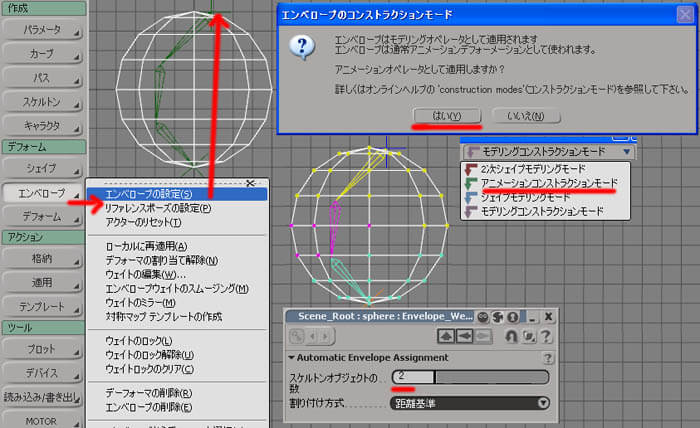 エクスプローラで見ると、その色付きの頂点には エンベロープウェイトというクラスター情報( EnvelopeWeightCls )が付いたのだと解ります。 XSIでは、こういった頂点に付く情報は何んもクラスターです。頂点色もローカルマテリアルもシェープ(ポイントクラスター)も・・・。 そこで更に、エンベロープの制御(Envelope Operator)はアニメーションコンストラクション下にあることも解ります。 XSIでの作業は、右下の [ イミディエイト ] が ON でなければ、普通履歴が残っていくのですが、 この履歴を消す場合は [ フリーズM ] の方を使ってください。でないと、エンベロープの情報まで無くなってしまいます。 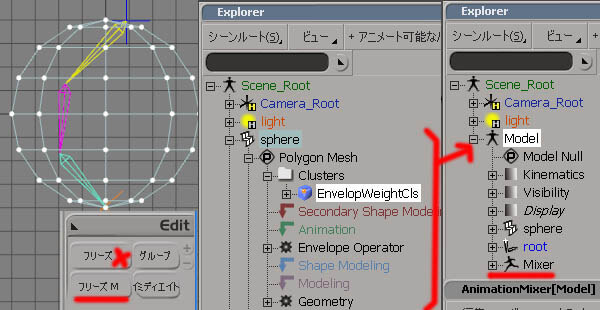 それらは必ず Model 以下に置いて作業をしてください。 絶対です。理由はたくさんあります。 Model は1つのシーン(ミニシーン)であり、保存できる単位でもあり、同一ファイル名の持てる単位でもあります。 アニメーションのデータを扱う Mixer は Model 以下の1つ作成されるというのも重要ですし、 同一ファイル名の持てる単位でもあることから、アニメーションのデータを共有できるという単位でもあるからです。 あ、あと、きちんと作成したモノには名前を付けましょう。骨の名前は特に重要です。 |
| エンベロープ・グループ Animateモジュール > 作成 > キャラクター > 二足ガイドからリグの作成から作成されたリグには デフォルトでエンベロープのグループが作成されています。 自分で追加したスケルトン、例えば胸など胴体用のスケルトンはここにグループ登録しておきます。 目の骨は目玉にしか付かないので、グループを作るまでもありません。 スカートと髪の毛も別々のエンベロープ用のグループを作成しました。(スカートの上部は腰の骨のウェイトも入っています。) 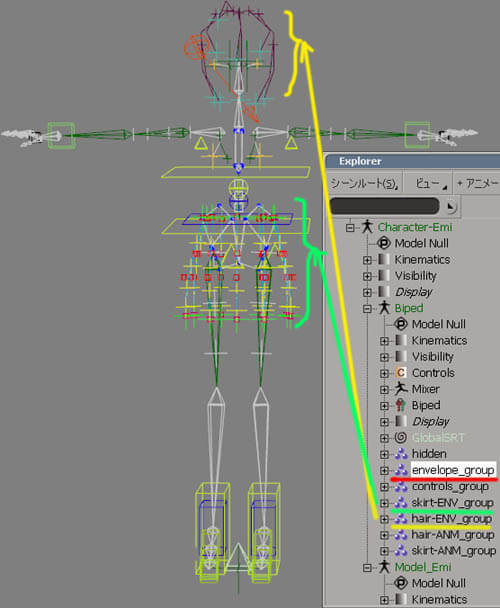 ですが、ここからその後は、ひたすら地味ーな作業が長~くかかります。 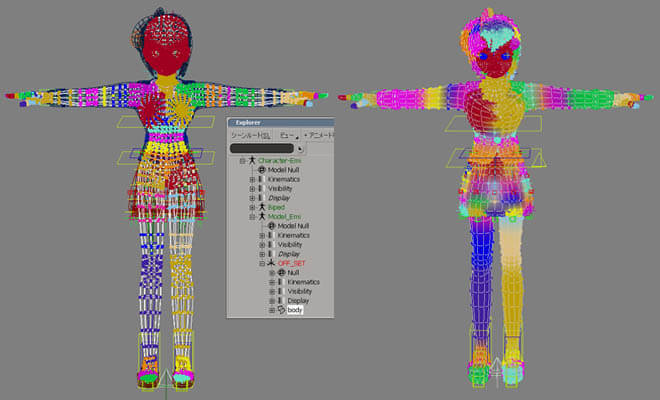 特に、今回みたいに Null で中間骨とか入れた日にゃ、もー細かい事。
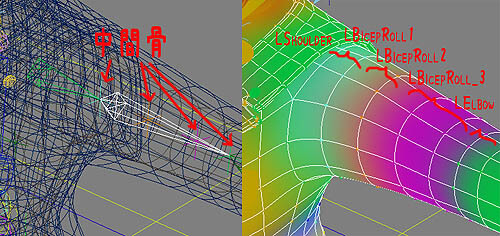 編集したい頂点を Tag 選択しておいて、Ctrl + Eキーで WeightEditor が開きます。
色々な動きをさせて変にならないように調整していきます。 手も面倒です。1つの指に3ずつ骨あると、手とを合わせて16本、それが左右ありますし・・・・。 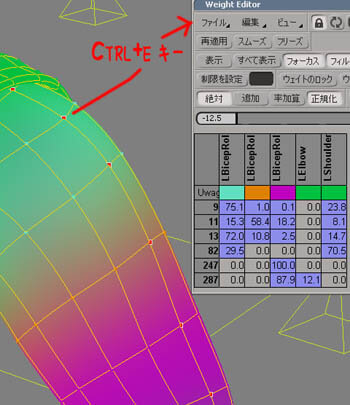 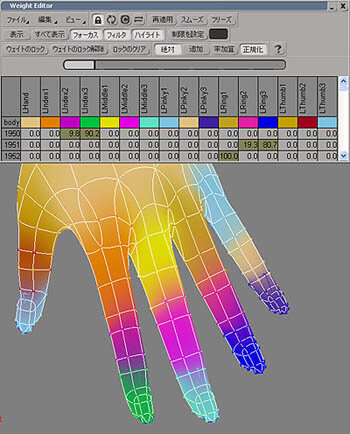 そうすると、こんな感じになって来て動かせるようになってきます。
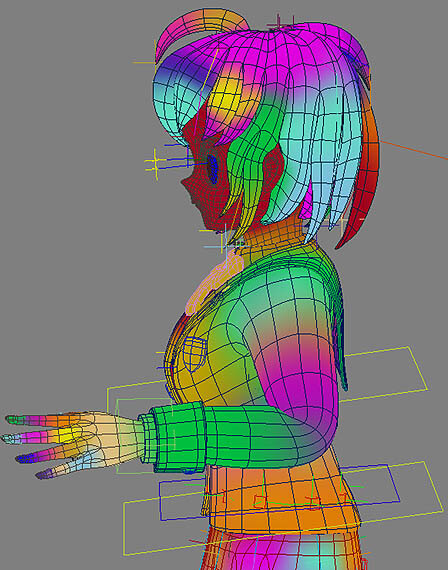 |
| ウェイト・エディター ホリゴン選択か、Tag選択した状態で、Ctrl + Eキーで開く WeightEditor でウェイトの調整をします。 下図のように、右上が赤くなったら、それは1頂点におけるウェイト値の合計が100%になっていないという警告です。 合計が100%になるようにしておきましょう。 数字の入っている四画い欄を選択し、上部バーをクリックするだけで直してくれます。 また、制限を設定に4とか入れると、1つの頂点に対して最大4つまでの骨の値で100%になるように制限してくれます。 下図のように、右上が赤くなり、黄色の欄が表示されたら、 それは1頂点における骨の数が制限の数以上で設定されているという警告です。 これはインターラクティブ用のデータ作成で、実データを応用する場合に扱える骨の数に制限を設けたりする時に重宝する機能です。 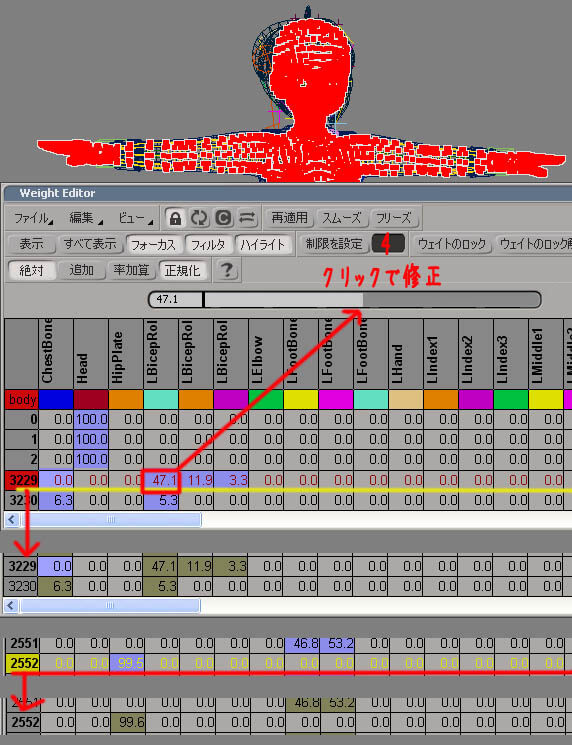 ファイル > プリセットの保存から ****.Preset のファイルとして取っておくことが出来ます。 修正した状態に戻したい時とか、他データ形式からの変換の時などに役立ちます。 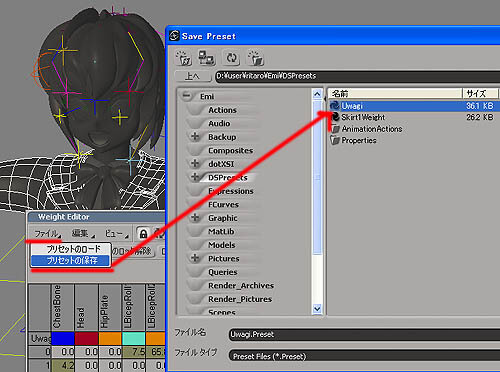 WeightPaintPanel はウェイト用のペイント機能で、色を見つつウェイト値を塗る時に便利な画面です。 通常の画面(メインツールバー)からCtrl + 3キーでウェイト・ペイント・パネルに表示を切り替えられます。 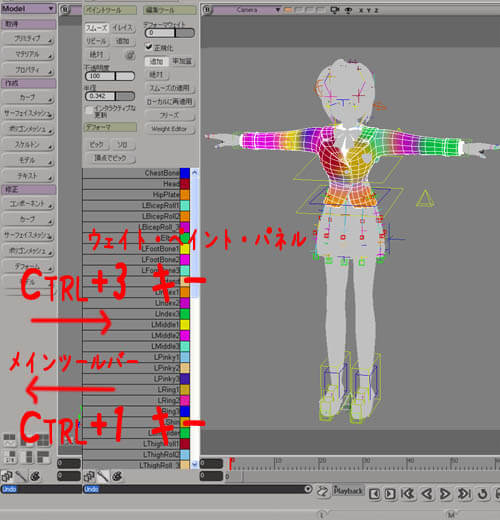 骨の数に制限を設けていてもその数を超えてスムースするので注意をしておいてください。 WeightPaintPanel にも幾つか作業上便利なショートカットがありますので御紹介しておきます。 Dキーは骨ピック。 Alt+Dキー はその頂点に重きを置く骨を頂点からピック出来ます。  |
| ひたすら調整 あとは、もう動かしては直し、動かしては直しです。技がありません。ひらすらに・・・ まーかなり無茶な姿勢も想定して作成するのですが、結局そこまで追い詰めても、 そんな動作をすると人間じゃなくなる、、、と、そこまでは追い詰める必要は無いです。 足首あたりもややこしいかったり・・・。スカートなんか動かすとえらい大変です。  |
| という訳で、次回は、アニメーション用の設定についてを予定しております。 乞う、ご期待!!
|

 製造業向けITソリューション
製造業向けITソリューション 品質DX支援 QX digital solution
品質DX支援 QX digital solution 建設業務改善ソリューション
建設業務改善ソリューション ビル管理業務支援 DK-CONNECT BM
ビル管理業務支援 DK-CONNECT BM FILDER SiX TOP
FILDER SiX TOP FILDER SiX 電気 TOP
FILDER SiX 電気 TOP Rebro D TOP
Rebro D TOP データ・サイエンス・ソリューション Pipeline Pilot
データ・サイエンス・ソリューション Pipeline Pilot ライフサイエンス向けソフト Discovery Studio
ライフサイエンス向けソフト Discovery Studio マテリアルサイエンス向けソフト Materials Studio
マテリアルサイエンス向けソフト Materials Studio 電子実験ノート
電子実験ノート 総合3DCG 制作ソフトウェア Maya
総合3DCG 制作ソフトウェア Maya 総合3DCG 制作ソフトウェア 3ds Max
総合3DCG 制作ソフトウェア 3ds Max 3Dキャラクタアニメーション制作ソフトウェア MotionBuilder
3Dキャラクタアニメーション制作ソフトウェア MotionBuilder モーションキャプチャーシステム Xsens MVN
モーションキャプチャーシステム Xsens MVN